Az alábbi tutorialban egy olyan módszert fogtok látni, ami során egy manapság készült fényképből különböző trükkökkel egy régi, kicsit megsárgult, megfakult kinézetű kép lesz.
1. Nyisd meg a képet.

2. Menj az Image -> Adjustments -> Desaturate menüpontra, hogy a kép fekete-fehér hatású legyen.
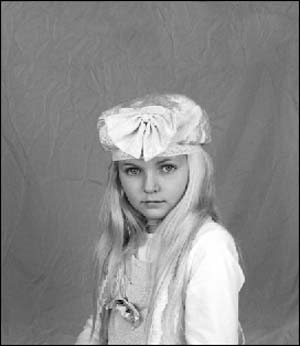
3. Készíts egy kijelölést az ‘Ecliptical marquee tool’-lal, kattints jobb gombbal, majd Feather… itt változtathatod az értékeket, de az alap is jó. Fordítsd meg a kijelölést (Ctrl+Shift+I), majd ismét jobb klikk, Fill. Válaszd a feketét, és az Opacity-t állítsd 50%-ra.

4. Filter -> Noise -> Add noise Ammount: 10% Uniform.

5. Készíts egy új layert, és fesd be fehérre.
6. Filter ->Texture -> Grain, Grain Type=Vertical Intensity=60 Contrast=50.

7. Töröljünk néhány vonalat.
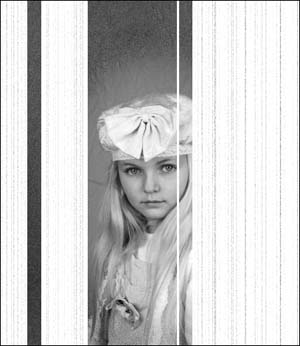
8. Állítsd át a Layer Mode-ot Multiply-ra.

9. Image -> Adjustments -> Hue/Saturation…
Állítsd a Hue-t 30ra, a Saturation-t 25re, és a colorize legyen kipipálva.

10. Hozz létre egy új layert, majd nyomd meg a D-t, Filter -> Render -> Clouds, Filter -> Pixelate -> Crystallize Cell size=20, Filter -> Stylize -> Find edges
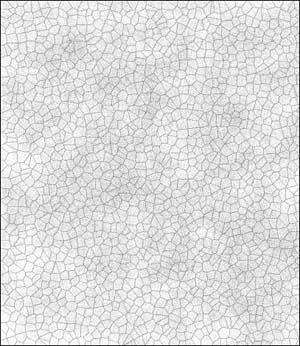
11. Állítsd át a Layer Mode-ot Multiply-ra.

12. Az arcnál töröld ki a mintázatot.

13. Vágd ki a képet méretre, használd a Crop toolt. Jelöld ki a kívánt méretet, majd kattints kétszer.

14. Kicsit alakítgathatsz a világosító és sötétíto~ eszközzel.

15. Készíthetsz szakadásokat is a papírra.

16. Halványítsd el o~ket.

17. Egyesítsd a rétegeket, majd Imge -> Adjustments -> Levels, és a képen látható módon állítsd be.
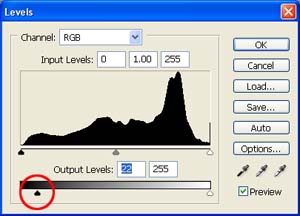
18. És kész az öreg képünk.

Fordította: ArChiE







Sziasztok, van az a lépés amikor kikell törölni pár vonalat, azt hogyan kell?A többi megy, csak itt akadtam el, de úgy meg ronda ha benthagyom az összes vonalat.
Köszi
Gondolom a 7.ik lépésben lévő vonalakra gondolsz. 2 lehetséges módon is megteheted ezt:
1. Backround Eraser Tool (E) -al kis brush mérettel kitörlöd, ha lusta vagy akkor a Magic Wand Tool-t is használhatod gyors kijelölésre (bár néha elég pontatlanul teszi) és Delete
2. Ráklikkelsz a layerre lenyomva tartod az Alt-ot és a Layer paletta alján lévő kis tégllalap benne kör (Add Layer Mask) ikonra kattintasz. Így rögtön eltűnik az egész, de ha ráklikkelsz erre a fekete layerre majd használod a Brush Toolt (B) akkor annyi vonalat rajzolsz vissza amennyit csak jónak látsz. De előtte a színeket állíts alap helyzetbe (X, D). Ha a fehér az aktív akkor hozzáadni ha fekete akkor elvenni tudsz a képből. Továbbá a Magic Wand majd Delete itt is működik csak figyelni kell mert nem mindegy, hogy fekete vagy fehér az aktív.
Én inkább az második lehetőséget választanám mert bontosabban lehet vele dolgozni.
Ezek a példán annyira szögletesek, hogy nyugodtan lehet használni a téglalap kijelölőt a művelethez (Rectangular Marquee tool) „M”. Kijelölünk és Delt ütünk.
sziasztok!
én ott akadtam h az új réteg készítés-e.
csinálok egy új réteget és amikor azt kell h szemcsét rakjak rá azt mondja h a kijelölt terület ráteg üres:(h lehet megcsináli?légyci segítsetek
előre is köszi
thelom: ha az 5-ös lépésről van szó (Készíts egy új layert, és fesd be fehérre.) akkor gondolom kihagytad az írás második részét, nevezetesen hogy fesd be fehérre (töltsd ki fehér színnel) a layert.
Sziasztok!
Megakadtam még az elején, a 3-as lépésnél, de ha mindent úgy csinálok, akkor nekem a fehér és az 50%-os fekete között élesen látszik a körvonal, nem pedig olyan elmosottan mint a leírásban…
Légyszi valaki segítsen…
Oda van írva: „…kattints jobb gombbal, majd Feather… itt változtathatod az értékeket…” – magyarán minél nagyobb számot adsz meg a Feather boxban, annál lágyabb lesz a kijelölés pereme. De nem muszáj, mert utólag is el lehet mosni, ha éles, mondjuk valamelyik Blur effekttel.
Igen már a gaussian-al megoldottam… Nem tudtam hogy a Feather mit csinál, és azt hittem, hogy a kijelölés méretét állítja… ,de így is jó lett. Köszi a segítséget.
Sziasztok!
Nem ehhez kapcsolódik,de megkérdezem: nem tudtok valahol olyan részletes leírásról, ami a rétegeket magyarázza (angolul is jó)? Most ismerkedem a témával, és nem nagyon értem hogyan áll össze a dolog. Sokszor e miatt akadok el. Előre is köszi!
Ha az angol is megfelel, ott van a Ps saját helpje, de szvsz jobb, ha konkrétan megmondod, mit nem értesz, és megpróbálunk rá válaszolni. A blogomon is szétnézhetsz az archívumban a munkafelület és az eszközök ismertetésénél (van kerestő is az oldalon), hátha megtalálod a kérdéseidre a választ.
Egyébként bármikor kérdezhetsz a rétegekről itt is. Monitorozom az oldalt.
Rendben, köszi.
Megpróbáltam az egyik honlapon (create-your-own-realistic-view-stamp)található bélyegzőt reprodukálni, de a Layer style-nál a Sroke-ra a vastag kör nem jött elő. Azt gondolom, hogy a rétegeknél szúrtam el valamit. CS5-öt használok, lehet hogy az másképp működik?
Az is nehezíti a dolgot, hogy nem vágnak be screen shot-ot arról, hogyan kellene a rétegeknek kinézniük egymás után. Sokkal könnyebb így tanulni. Hálás lennék, ha ezt valaki megtenné közületek :)))
A leírás a photoshopstar pont com per graphics oldalon van, sajnos valamiért nem megy át ha bemásolom, ezen az ablakon keresztül.
Valószínűleg az oldal motorja rendetlenkedik, a wordpress, mert nekem sem működik a hsz valami miatt. Írd le valahogy trükkösen a címet, betűvel, hátétépé nélkül, mondjuk photoshopstar pont com per graphics per akármi… Kéne a pontos link, mert nem találom ott a tutorialok között.
Na, lefordítottam, amit találtam. Az általad megadott címet írtam a Google-be, de nem a photoshopstart, hanem a webdesignt adta ki. Csak merem remélni, hogy ugyanaz a cikk, és nem dolgoztam vele hiába.
A tutorialt a blogomon olvashatod: hxxp://bonfire.blog.hu/2010/07/15/sajat_realisztikus_kinezetu_pecset_keszitese
Amint írtad: gondod van a rétegekkel. Nos, ezt az alakzatot vektoros eszközzel hozzuk létre. Amikor kiválasztod az Ellipszis eszközt, a fenti eszköztárban kapcsold át az üzemmódot a legelső ikonra az „akalzatrétegekre” (Shape Layers), mert valószínűleg a középső az aktív, az pedig csak egy üres útvonalat rajzol, amin nem jelenik meg kapásból a rétegstílus.